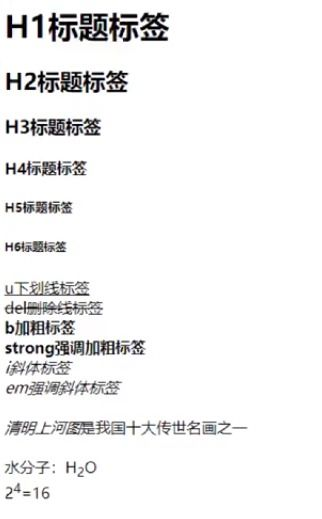windows10电脑只有c盘怎么办
Windows10电脑只有C盘怎么办?实用解决方案全解析
为什么我的电脑只有一个C盘?
很多用户在购买新电脑或重装系统后,发现硬盘只有一个C盘分区,这确实会带来不少困扰。单一分区不仅让文件管理变得混乱,还可能增加系统崩溃时数据丢失的风险。其实,这种情况很常见,主要是厂商为了简化出厂设置或用户在安装系统时未进行分区操作导致的。
单一分区的主要问题在于:系统文件和个人数据混在一起,重装系统时容易误删重要文件;磁盘空间管理不灵活,大文件可能挤占系统运行所需空间;缺乏数据安全保障,一旦系统崩溃,所有数据都可能受损。
解决方案一:使用Windows自带工具分区
Windows10其实内置了非常实用的磁盘管理工具,完全不需要第三方软件就能轻松分区。操作步骤如下:
- 右键点击"此电脑",选择"管理",进入"计算机管理"界面
- 在左侧菜单中找到"磁盘管理"并点击
- 右键点击C盘,选择"压缩卷"
- 输入想要压缩的空间量(单位是MB,1GB=1024MB)
- 压缩完成后会出现未分配空间,右键点击选择"新建简单卷"
- 按照向导设置新分区的大小、驱动器号和文件系统(建议NTFS)
重要提示:压缩空间前最好先进行磁盘整理,确保有足够的连续空间可供压缩。如果C盘已使用空间超过80%,建议先清理无用文件再操作。
解决方案二:使用第三方分区工具
对于更复杂的分区需求,或者Windows自带工具无法满足时,可以考虑专业的第三方分区工具。这类工具通常提供更直观的界面和更强大的功能,比如:
- 无损调整分区大小(不丢失数据)
- 合并相邻分区
- 转换分区格式
- 克隆整个磁盘
使用第三方工具时,务必选择信誉良好的软件,并在操作前备份重要数据。虽然现代分区工具已经很安全,但任何磁盘操作都有一定风险。
分区后的优化建议
成功创建新分区后,合理的文件管理习惯能让电脑长期保持高效运行:
- 系统与数据分离:C盘专用于系统和程序安装,个人文件存放在其他分区
- 定期备份:重要数据建议同时保存在外部硬盘或云存储中
- 磁盘清理:每月使用Windows自带的磁盘清理工具删除临时文件
- 空间监控:保持C盘至少有15-20%的剩余空间,确保系统正常运行
常见问题解答
Q:分区会影响电脑性能吗? A:合理分区不会影响性能,反而能提升文件访问效率和管理便利性。
Q:分区后可以再合并吗? A:可以,但需要借助专业工具,且合并相邻分区相对容易。
Q:SSD和hdd分区有区别吗? A:基本原理相同,但SSD不建议分太多区,通常2-3个就够了。
Q:分区会丢失数据吗? A:使用Windows磁盘管理压缩和创建新分区通常不会丢失数据,但为安全起见,重要数据建议先备份。
总结
Windows10电脑只有C盘并非无解难题,通过系统自带工具或第三方软件都能轻松解决。关键在于操作前的充分准备和操作后的合理管理。记住,良好的分区习惯不仅能提升工作效率,还能在系统出现问题时最大程度保护你的数据安全。现在就开始行动,给你的电脑一个更合理的存储空间布局吧!
相关文章
- 新电脑激活Windows后能否退货-完整政策解析与操作指南
- 灵越7590安装Windows蓝屏问题-原因分析与解决方案
- Windows系统Jenkins安装,持续集成环境搭建-完整指南
- Netgear R7000恢复出厂设置后如何安装Windows系统-完整操作指南
- Windows管理员用户名修改指南:本地与在线账户完整教程
- Windows10教育版激活方法详解-五种合规解决方案全指南
- Windows更改CUDA安装路径:完整配置指南与避坑技巧
- Windows 10 Pro是什么意思-专业版操作系统深度解析
- Windows 10 LTSC安装商店无权限-完整解决方案指南
- 神舟战神新机Windows激活指南-从密钥验证到故障排除